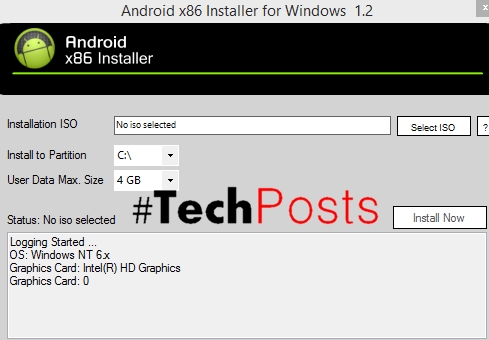Hang ha Windows 10 e se e qalile. Ka lehlohonolo, mokhoa oa ho hlaphoheloa ha tsamaiso o tla nka nako e telele ea letsatsi, haeba u sebelisa likopi le thepa e hlokahalang ea mananeo.
Litaba
- Ke hobane'ng ha ke hloka ho boloka Windows 10 le tse ka hare ho disk
- Kamoo u ka bopa kopi ea Windows 10 le ho tsosolosa tsamaiso ka thuso ea eona
- E boloka Windows 10 le DISM
- Bopa kopi ea Windows 10 u sebelise wizard ea ho boloka
- Video: Tsela ea ho bopa setšoantšo sa Windows 10 ho sebelisa wizard ea ho boloka le ho tsosolosa mokhoa oa ho se sebelisa
- E boloka Windows 10 ka Aomei Backup Standart mme u tsosolosa OS ho eona
- Ho theha bootable USB flash drive Aomei Backupper Standart
- Ho tsosolosa Windows ho tswa ho Windows 10 Aomei Backupper USB Flash Drive
- Video: Tsela ea ho bopa setšoantšo sa Windows 10 ho sebelisa Aomei Backupper le ho tsosolosa mokhoa oa ho se sebelisa
- Sebetsa ho tsosolosa Windows 10 ho Macrium Reflect
- Ho etsa mecha ea bootable Macrium Nahana
- Lokisa Windows 10 u sebelisa mochini oa flash flash le Macrium Nahana
- Video: Tsela ea ho bopa setšoantšo sa Windows ho sebelisa Macrium Nahana le ho tsosolosa mokhoa ona ho se sebelisa
- Ke hobane'ng ha u ka tlosa likopi tsa ho boloka tsa Windows 10 joang le kamoo u ka li etsang kateng
- Boloka le ho tsosolosa Windows 10 Mobile
- Dikarolo tsa ho kopitsa le ho tsosolosa dintlha tsa hau ka Windows 10 Mobile
- Joang ho boloka boitsebiso ba Windows 10 Mobile
- Video: mokhoa oa ho khutlisa lintlha tsohle ho tloha ho smartphone le Windows 10 Mobile
- Ho theha Setšoantšo sa Mohala oa Windows 10
Ke hobane'ng ha ke hloka ho boloka Windows 10 le tse ka hare ho disk
Ho e boloka ke ho bopa setšoantšo sa disk C le mananeo ohle a kentsoeng, bakhanni, likarolo le maemo.
Sepheo sa tsamaiso ea tsamaiso ea lisebelisoa tsa mechine e seng e ntse e kentse e entsoe maemong a latelang:
- Ho hlokahala hore u tsosolose hantle tsamaiso ea Windows e 'nileng ea e-ba le tšohanyetso ea tšohanyetso, e fokolang kapa e sa lahleheloe ke boitsebiso ba motho ka mong, ntle le ho sebelisa nako e ngata haholo ho eona;
- Hoa hlokahala ho tsosolosa tsamaiso ea Windows ntle le ho hlahloba bakhanni ba hardware ea PC le likarolo tsa OS tse fumanoang, ho kenyeletsoa le ho lokisoa ka mor'a ho batlisisa nako e telele le liteko.
Kamoo u ka bopa kopi ea Windows 10 le ho tsosolosa tsamaiso ka thuso ea eona
U ka sebelisa Windows 10 Backup Wizard, lisebelisoa tsa "Line Line" tse kenyelletsoeng, kapa likarabo tsa mokha oa boraro.
E boloka Windows 10 le DISM
Sesebelisoa sa DISM (Serving Image Servicing and Management) se sebetsa ka Windows Command Prompt.
- Pele o qala Windows 10, tobetsa le ho tšoara sesepa sa Shift. Qala hape PC.
- Fana ka taelo ea "Troubleshooting" - "Litsela tse tsoetseng pele" - "Command Prompt" sebakeng sa poloko ea Windows 10.

Sebaka sa Tikoloho sa ho Nchafatsa sa Windows se na le libetsa tse feletseng tsa ho khaotsa ho qala.
- Molaetsa oa litaelo oa Windows o bulehang, thathamisa molaetsa oa diskpart.

Phoso e nyenyane haholo e laela hore Windows 10 e lebise ho ba kenya hape
- Kenya lengolo la lenane la lenane, khetha lengolo le mekhahlelo ea karolo eo Windows 10 e kenngoa ho eona hothathamo ea diski, kenya polelo ea ho tsoa.
- Tlanya taelo ea dism / Capture-Image /ImageFile:D:Win10Image.wim / CaptureDir: E: / Lebitso: "Windows 10", moo E e leng disk e nang le Windows 10, mme D ke disk e tšehetsoang OS Emela ho fihlela qetellong ea khopi ea ho rekota ea Windows.

Emela ho fihlela qetellong ea ho kopitsa li-disc.
Windows 10 le lintho tse ka hare ho disk li se li ngotsoe ho e 'ngoe disk.
Bopa kopi ea Windows 10 u sebelise wizard ea ho boloka
Ho sebetsana le "Taelo ea Taelo" ke setsebi ka ho fetisisa, ho tloha mohopolong oa pono, tsela. Empa haeba e sa lumellane le uena, leka moemeli oa archives o hahiloeng ho Windows 10.
- Tobetsa "Qala" 'me u kene lentsoe "polokelo" horeng ea ho batla ea menu e kholo ea Windows 10. Khetha "Boloka le ho tsosolosa Windows 10".

Fumana Windows Backup Tool ka Start Menu
- Fensetereng ea fensetere ea Windows 10 ea Windows, tobetsa konopo ea "Backup System Image".

Tobetsa marang-rang ho bopa setšoantšo sa Windows se bolokiloeng
- Tiisetsa khetho ea hau ka ho bula khokahano "Ho theha setšoantšo sa tsamaiso".

Tobetsa konteraka e tiisang ho bopa setšoantšo sa OS
- Khetha khetho ea ho boloka setšoantšo sa Windows se bōptjoa.

Khetha, mohlala, ho boloka setšoantšo sa Windows ho mo khanna o ka ntle.
- Tiisa ho boloka setšoantšo sa disk sa Windows 10 ka ho khetha karolo e pholositsoeng (mohlala, C). Tlanya ho qala konopo ea archive.

Tiisa hore setšoantšo se boloka ka ho khetha disk ho tsoa lenaneng la likaroloana.
- Emela ho fihlela kopi ea disk e ngotsoe setšoantšong. Haeba o hloka disk sa pholoso ea Windows 10, tiisa kōpo mme u latele mehato ea hau ea disk wizard ea OS.

Disk ea tšohanyetso ea Windows 10 e ka nolofalletsa le ho potlakisa OS ho fumana
U ka tsoela pele ho tsosolosa Windows 10 ho setšoantšo se tlalehiloeng.
Tsela, ho boloka li-DVD ke tsela e sa utloahaleng ka ho fetisisa: ts'ebeliso e ke keng ea qojoa ea "disk" tse 10 "tekanyo" 4.7 GB ka boholo ba C-diski ea 47 GB. Mosebedisi oa morao-rao, ho theha karolo ea C ho tse mashome a li-gigabytes, o kenya mananeo a 100 a maholo le a manyenyane. Haholo-holo "li-voracious" ho ea disk sebaka sa papali. Ha ho tsejoe hore na ke eng e ileng ea etsa hore baetsi ba Windows 10 ba se ke ba hlola ba e-na le bothata bo joalo: li-CD li ne li kenngoa ka matla matsatsing a Windows 7, hobane ka nako eo thekiso ea li-drives tse ka ntle tsa terabyte e ile ea eketseha haholo, 'me mochine oa toropo oa 8-32 GB e ne e le tharollo e molemo ka ho fetisisa. Tlaleho ea DVD ho tloha Windows 8 / 8.1 / 10 e ka ba hantle hore u se kenye.
Video: Tsela ea ho bopa setšoantšo sa Windows 10 ho sebelisa wizard ea ho boloka le ho tsosolosa mokhoa oa ho se sebelisa
E boloka Windows 10 ka Aomei Backup Standart mme u tsosolosa OS ho eona
Ho theha kopi ea disc ka Windows 10, etsa se latelang:
- Lata, kenya le ho tsamaisa kopo ea Aomei Backup Standart.
- Hokahanya koloi e kantle kapa kenya mochine oa flash flash o tla ba le kopi ea drive C.
- Tlosa tab ea Backup mme o kgethe Backup System.

Khetha karolo ea Backup ea System
- Khetha karohano ea tsamaiso (Step1) le sebaka sa ho boloka kopi ea eona ea boitsebiso (Step2), tobetsa konopo ea "Qala Backup".

Khetha mohloli 'me u boloke sebaka ebe o tobetsa konopo ho qala ho rekota ho Aomei Backupper
Kopo e boetse e thusa ho bōpa setšoantšo sa polokelo, empa se-clone sa disk. E etsa hore ho be bonolo ho fetisa dikahare tsohle ho tswa ho PC disk ho ea ho e 'ngoe, ho akarelletsa le Windows boot loaders. Tshebetso ena e na le thuso ha ho na le ho apara ho bohlokoa mecheng ea khale ea mecha ea litaba, mme ho hlokahala ho fetisetsa lintho tsohle tsa eona ho e ncha kapele kamoo ho khonehang, ntle le ho khutlisetsa Windows 10 le ho arola, ho khetha ho kopitsa li-folders le lifaele.
Ho theha bootable USB flash drive Aomei Backupper Standart
Empa ho tsosolosa Windows ho Aomei Backup tla hloka sesebelisoa se seng. Ka mohlala, nka phetolelo ea Serussia ea Aomei Backupper Standart:
- Fana ka taelo "Mesebetsi" - "Bopa li-media bootable."

Khetha ho kena ho boitsebiso bo boima ba Aomei Backupper
- Khetha Windows boot media entry.

Windows PE bootloader e lumella booting ho Aomei Backupper
- Khetha ho kena mecha ea phatlalatso le UEFI firmware tshehetso bakeng sa PCboard motherboard.

Fana ka tšehetso ea PC le UEFI firmware bakeng sa ho rekota mecha ea litaba
- Kopo ya Aomei Backupper e tla hlahloba bokhoni ba ho chesa disc le UEFI 'me e ke e chese.

Haeba u ka chesa disc le UEFI, tobetsa konopo e tsoelang pele
- Hlalosa mofuta oa mecha ea hau ea litaba mme o tobetsa konopo e tsoelang pele.

Hlalosa sesebelisoa sa hau le mecha ea litaba bakeng sa ho rekota disc disc
Ka mor'a ho hatisa konopo e "Latelang", flash drive kapa disk e tla ngolisoa ka katleho. Ntho e 'ngoe le e' ngoe, u ka ea ka kotloloho ho tsosolosoa ha Windows 10.
Ho tsosolosa Windows ho tswa ho Windows 10 Aomei Backupper USB Flash Drive
Etsa se latelang:
- Tlosa PC ea hau ho tloha ho khanya ea flash eo u sa tsoa e tlaleha.

Emela hore PC e laole lenaneo la ho hlaphoheloa ha Aomei Backupper mo memeng.
- Khetha Windows 10 khutback.

Kena ho Aomei Windows 10 Rollback Tool.
- Hlalosa tsela e eang ho file ea setšoantšo sa archive. Mohato o ka ntle oo setšoantšo sa Windows 10 se bolokiloeng o lokelang ho o boloka o tlameha ho tlosoa, kaha o tlameha ho tlosoa pele o qala Windows 10 e le hore o se ke oa kena-kenana le mosebetsi oa bootloader ea Aomei.

Bolella lenaneo la Aomei moo u ka fumanang boitsebiso ba ho khutlela morao Windows Windows
- Tiisa hore ena ke setšoantšo se hlokahalang ho tsosolosa Windows.

Tiisetsa kōpo ea Aomei ea botšepehi ho archive ea Windows 10
- Khetha mosebetsi oa ho lokisetsa le mouse mme tobetsa konopo ea "OK".

Totobatsa sena mme o tobetsa konopo ea "OK" ho Aomei Backupper
- Tlanya konopo ea Start Rollback ea Windows.

Tiisetsa hore na Windows 10 e khutlisetsoa joang ho Aomei Backupper
Windows 10 e tla tsosolosoa ka foromo eo ue kopitsitseng ho eona setšoantšong sa boitsebiso, ka lipapatso tse tšoanang, litlhophiso le litokomane tsa motlakase C.

Emela ho fihlela pheletsong ea Windows 10, e tla nka lihora tse 'maloa
Ka mor'a ho tobetsa "Qetella", qalisa OS e tsosolositsoeng.
Video: Tsela ea ho bopa setšoantšo sa Windows 10 ho sebelisa Aomei Backupper le ho tsosolosa mokhoa oa ho se sebelisa
Sebetsa ho tsosolosa Windows 10 ho Macrium Reflect
Macrium Hlahloba ts'ebetsong ke sesebelisoa se setle sa ho tsosolosa Windows 10 ho tloha setšoantšong sa khale sa tlaleho se tlalehiloeng. Lihlopha tsohle li fetoleloa ka Serussia ka lebaka la mathata a nang le boteng ba phetolelo ea Serussia.
Ho kopitsa data ea disk eo Windows 10 e kenngoa ka eona, etsa se latelang:
- Kopitsa, kenya le ho tsamaisa Macrium Hlahloba kopo.
- Fana ka taelo ea "Boloka" - "Bopa setšoantšo sa tsamaiso."

Bula Toolbar ea ho boloka boitsebiso ba Windows 10 Macrium.
- Khetha sesebelisoa se hlokahalang sa ho kenya mokhoa oa ho tsosolosa sa Windows.

E-ea ho khetho ea li-driver tse utloahalang tse bohlokoa bakeng sa ho boloka sebaka sa Windows 10
- The Macrium Reflect Free application e tla khetha ka ho toba lisebelisoa tse hlokahalang, tse kenyeletsang tsamaiso e le 'ngoe. Fana ka taelo "Folder" - "Browse."

Tobetsa ho bapala bakeng sa lifaele le li-folders ho PC ea hau ka Macrium Ref Ref
- Tiisa ho boloka setšoantšo sa Windows 10. Macrium Reflect e boloka setšoantšo ka ho sa feleng ntle le ho ba fa lebitso la faele ho lona.

Macrium e boetse e fana ka tlhahiso ea ho theha folda e ncha.
- Tobetsa konopo ea "Qetella".

Tšoaea ka senotlolo sa ho qetela ka Macrium
- Tlohela mesebetsi ea bobeli e hlahlojoe: "Qala ho kopitsa hona joale" le "Boloka lintlha tsa ho boloka boitsebiso ho file e fapaneng ea XML".

Tlanya "OK" ho qala ho boloka kopi ea ho boloka ea Windows.
- Emela ho ngolisoa ha archive ka Windows 10.

Macrium e tla u thusa ho kopitsa Windows 10 le mananeo ohle ka litlhophiso ho setšoantšo.
Macrium e boloka litšoantšo ka mokhoa oa MRIMG, eseng ISO kapa IMG, ho fapana le mananeo a mang a mangata, ho akarelletsa le lisebelisoa tsa ho boloka boitsebiso ba Windows 10.
Ho etsa mecha ea bootable Macrium Nahana
Haeba tsamaiso e ke ke ea qala ntle le melaetsa e ka ntle, u lokela ho hlokomela esale pele ka koloi e khanyang ea flash kapa DVD. Kopo ea Macrium e boetse e fetotsoe ho ngolisa mecha ea litaba e bootable. Bakeng sa lebelo la tshebetso, lihlopha li fetolelitsoe ka Serussia le ho pharaletseng.
- Matha Macrium Nahana 'me u fane ka taelo "Media" - "Disk Image" - "Bopa Boot Image".

E-ea Macrium Nahana ka pholoso ea litaba tsa pholoso.
- Bapala Macrium pholosa mecha ea phatlalatso.

Khetha mofuta oa mecha ea phatlalatso setsing sa pholoso sa disk sa pholoso.
- Khetha mofuta oa Windows PE 5.0 (kernel version ea Windows 8.1, e akarelletsang Windows 10).

Version 5.0 e tsamaisana le Windows 10
- Ho tsoela pele, tobetsa "E latelang."

Tobetsa konopo ho ea libakeng tse ling tsa Macrium
- Ka mor'a ho bopa lenane la bakhanni, tobetsa konopo e latelang hape.

Tiisa ka ho tobetsa konopo e tšoanang Macrium
- Ka mor'a hore u tsebe botebo ba Windows 10, tobetsa "E latelang" hape.

Tšoara hape ka konopo e tsoelang pele ho tsoela pele ho liketso tse Macrium.
- Macrium e tla fana ka ho lokolla lifaele tse hlokahalang bootleng ho Microsoft (ka ho khetheha).

Fokotsa lifaele tseo u li hlokang ka ho tobetsa konopo ea mahala
- Sheba "Etsa hore tšebeliso ea UEFI e sebelisoe ka bongata ka USB" e sebetsang, khetha mochini oa hau oa flash flash kapa karete ea memori.

Ts'ehetso ea koloi ea USB e lokela ho fuoa matla bakeng sa Macrium ho qala ho rekota.
- Tobetsa "Qetella." Boot loader Windows 10 e tla ngoloa ho drive ea flash ea USB.
Lokisa Windows 10 u sebelisa mochini oa flash flash le Macrium Nahana
Joaloka bukeng ea Aomei e fetileng, bulela PC ho tloha ka flash drive ea USB mme u emetse hore bootloader ea Windows e kenelle ka RAM ea PC kapa tablet.
- Fana ka taelo ea "Khutlisetsa" - "Download ho tloha setšoantšong", sebelisa mohokahanyo "Khetha setšoantšo ho file" ka holimo ho tab ea Macrium.

Macrium e tla bontša lethathamo la litšoantšo tsa Windows 10 tse fetileng.
- Khetha setšoantšo sa Windows 10 seo u tla tsosolosa ho qala le ho kena ho sona.

Sebelisa e 'ngoe ea litšoantšo tsa morao-rao tsa Windows 10, tseo PC e neng e sebetsa ka eona lifofane
- Tobetsa "Khutlisetsa ho tloha ho" Image "link. Ho netefatsa, sebelisa likonopo "E latelang" le "Etsa".
Lintoa tsa Windows 10 li tla tsitsisoa. Ka mor'a moo u ka tsoelapele ho sebetsa ka Windows.
Video: Tsela ea ho bopa setšoantšo sa Windows ho sebelisa Macrium Nahana le ho tsosolosa mokhoa ona ho se sebelisa
Ke hobane'ng ha u ka tlosa likopi tsa ho boloka tsa Windows 10 joang le kamoo u ka li etsang kateng
Qeto ea ho tlosa likopi tse sa hlokahaleng tsa Windows e etsoa maemong a latelang:
- ho hloka sebaka ho mecha ea phatlalatso bakeng sa ho boloka likopi (li-disks tsa polokelo, li-flash drive, li-memory card li tletse);
- ho senyeheloa ha likopi tsena ka mor'a ho lokolloa ha mananeo a macha bakeng sa mosebetsi le boithabiso, lipapali, joalo-joalo, ho tlosoa disk C ea "ho sebelisitsoe" litokomane tsa hau;
- tlhokahalo ea lekunutu. Ha u tlohele ka morao data ea sekhukhu, u sa batle hore ba oele matsohong a baphōlisano, 'me hang-hang u tlose "mehatla" e sa hlokahaleng.
Ntho ea ho qetela e hloka ho hlakisoa. Haeba o sebetsa mekhatlong ea molao ea ts'ebetsong ea molao, fekthering ea sesole, sepetlele, joalo-joalo, ho boloka litšoantšo tsa Windows disks le data ea basebetsi ba ka thibeloa ke melao.
Haeba litšoantšo tsa Windows 10 tsa archives li bolokiloe ka thoko, ho tlosoa ha litšoantšo ho etsoa ka tsela e tšoanang le ho tlosoa ha lifaele leha e le life ka mokhoa o sebetsang hantle. Ha ho tsotellehe hore na ke disk e bolokiloeng hokae.
U se ke ua ikitlaetsa. Haeba lifaele tsa setšoantšo li tlosoa, ho hlaphoheloa ho tswa ho flash drive ea bootable ho ke ke ha sebetsa leha e le efe: ho ke ke ha e-ba le letho le ka khutlisang Windows 10 ka tsela ena. Sebelisa mekhoa e meng, e kang ho rarolla bothata ha u qala Windows kapa ho kenya mocha oa "tse ngata" u sebelisa kopi-setšoantšo se kopantsoeng ho websaeteng ea Microsoft kapa ho basebelisi ba lithaba. Mona ha u hloka bootable (LiveDVD bootloader), empa Windows 10 installation installation flash.
Boloka le ho tsosolosa Windows 10 Mobile
Windows 10 Mobile ke phetolelo ea Windows e fetotsoeng bakeng sa li-smartphone. Maemong a mang, e ka kenngoa letlapeng hape, haeba e sa khetholle ka mokhoa o se nang sekoli le lebelo. Windows 10 Mobile e nkile sebaka sa Windows Phone 7/8.
Dikarolo tsa ho kopitsa le ho tsosolosa dintlha tsa hau ka Windows 10 Mobile
Ho phaella mosebetsing oa litokomane, ditaba tsa multimedia le lipapali, mabitso, lipalo tsa mehala, melaetsa ea SMS / MMS, diaries le lihlophiso tsa mohlophisi li ngotsoe ka har'a Windows 10 Mobile - tsena tsohle ke litšoaneleho tsa ma-smartphone tsa morao-rao.
Ho tsosolosa le ho fetisetsa dintlha ho setšoantšo ho tswa ho Windows 10 Mobile console, ho bonolo ho sebelisa leha e le efe keyboard e ka ntle le mouse, ho e-na le ho sebelisa moriri ka metsotso e 15, ngola melaetsa e telele e nang le mekhahlelo e mengata: ha u tseba, moelelo o le mong o fosahetseng kapa sebaka se eketsehileng, le mongolo oa litaelo CMD (kapa PowerShell) ) e tla fana ka phoso.
Leha ho le joalo, hase li-smartphone tsohle tse nang le Windows Mobile (joalokaha ho le joalo le Android) e tla u lumella hore u kopanye lebokose le ka ntle: u tla hloka ho kenya li-library tse eketsehileng, mme mohlomong u bokelle khoutu ea OS ka tšepo ea ho bona khohlopo ea bohlokoa le sebopeho sa mouse holim'a skrine ea smartphone. Mekhoa ena ha e netefatse ka liphesente tse lekholo. Haeba ho se na mathata ka matlapa, joale o tla tlameha ho theola li-smartphone ka lebaka la pono e nyenyane haholo.
Joang ho boloka boitsebiso ba Windows 10 Mobile
Windows 10 Mobile, ka lehlohonolo, e na le ntho e kholo le "desktop" ea Windows 10: e batla e tšoana le ea Apple iOS version ea iPhone le iPad.
Hoo e ka bang liketso tsohle tsa Windows 10 li finyella Windows Phone 8. Boholo ba tsona ho Windows 10 Mobile li alima ho "tloaelehileng" e tloaelehileng.
- Fana ka taelo ea "Qala" - "Lisebelisoa" - "Ts'ebetso le Ts'ireletso."

Khetha Windows Mobile 10 Security Update Tool
- Qala tšebeletso ea Backup ea Windows 10 Mobile.

Khetha Service Windows Backup Service
- E bulela (ho na le sesebelisoa sa software). Lisebelisoa li ka kenyelletsa ka bobeli kopitsa dintlha tsa botho, le maemo bakeng sa likopo tse seng li kentsoe le OS ka boeona.

Tlosa ho kopitsa data le litlhophiso ho OneDrive
- Beha lenane la ho boloka boitsebiso bo itekanetseng. Haeba o hloka ho lumellanya smartphone le OneDrive hang-hang, tobetsa konopo ea "Archive data hona joale".

E nolofatsa kemiso 'me u fumane lintlha tsa botho tsa likopo tse lokelang ho fetisetsoa ho OneDrive
Ho tloha ka smartphone, boholo ba di-drive tsa C le D hangata ha bo kholo joaloka PC, o tla hloka akhaonto ea polokelo ea leru, mohlala, OneDrive. Lintlha li tla kopitsoa leru la 'ngoe la marang-rang la Drive ka thuso ea lona. Tsena tsohle li hopotsa mosebetsi oa tšebeletso ea Apple iCloud ho iOS kapa Google Drive ho Android.
Ho fetisetsa data ho e 'ngoe ea smartphone, hape u lokela ho kena ka akhaonto ea hau ea OneDrive. Etsa litlhophiso tse tšoanang ho eona; tšebeletso ea Backup ea Mobile 10 ea Windows e tla boloka lifaele tsohle tsa botho ho tloha lerung ho isa ho sehlahisoa sa bobeli.
Video: mokhoa oa ho khutlisa lintlha tsohle ho tloha ho smartphone le Windows 10 Mobile
Ho theha Setšoantšo sa Mohala oa Windows 10
Ka li-smartphone tsa Windows 10 Mobile ha li bonolo hakaalo joalokaha e ne e le ka mokhoa o tloaelehileng oa Windows 10. Ka bomalimabe, Microsoft ha ea fana ka sesebelisoa sa ho sebetsa bakeng sa ho bopa li-backups tse hloekileng tsa Windows 10 Mobile. Oho, ntho e 'ngoe le e' ngoe e lekanyelitsoe feela ho fetisetsa boitsebiso ba motho, litlhophiso le likopo tse kenngoa ho smartphone ho e 'ngoe ea smartphone. Khopiso mona ke bothata ba ho hokahanya li-smartphone tsa li-drive tse kantle le li-flash drive tsa USB, ho sa tsotellehe sebopeho sa MicroUSB ho li-smartphone tse ngata le maiketsetso a OTG ho eona.
Ho tsosolosa Windows 10 ho smartphone ho ka khoneha haholo ka motlakase ho sebelisa PC kapa laptop ebe o kenngoa lenaneong la morao-rao oa mokhatlo, ka mohlala, Microsoft Visual Studio. Если используется смартфон, на котором была Windows Phone 8, нужна официальная поддержка Windows 10 Mobile вашей модели.
Архивировать и восстанавливать Windows 10 из архивных копий не сложнее, чем работать с предыдущими версиями Windows в этом же ключе. Встроенных в саму ОС средств для аварийного восстановления, равно как и сторонних программ для этой же задачи, стало в разы больше.